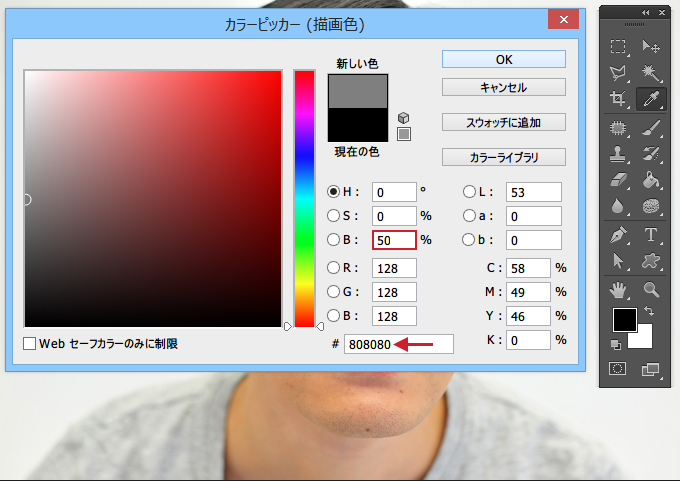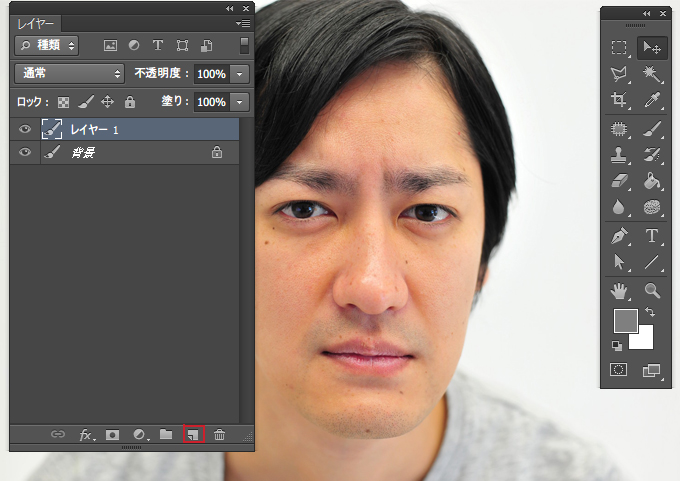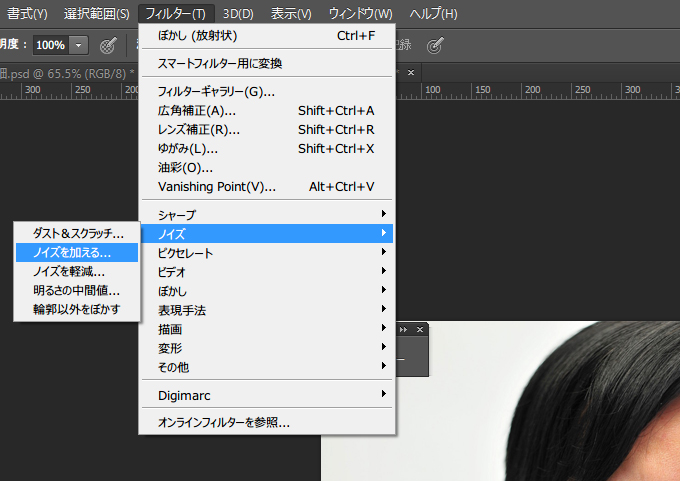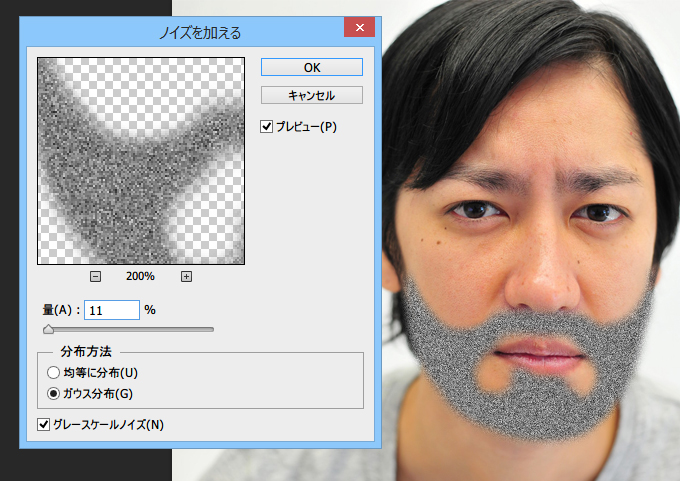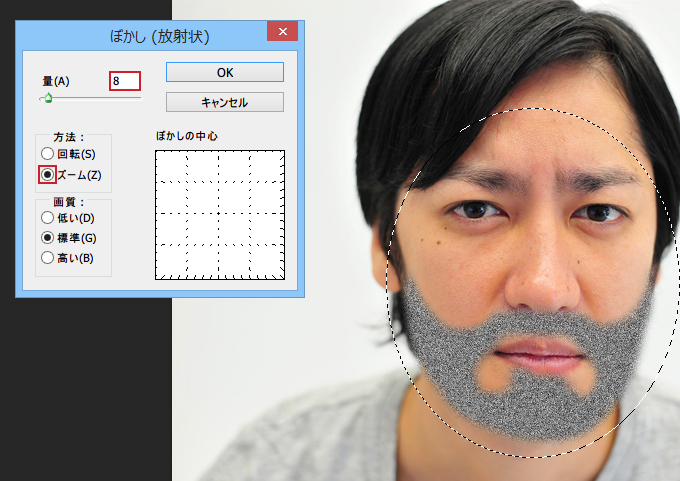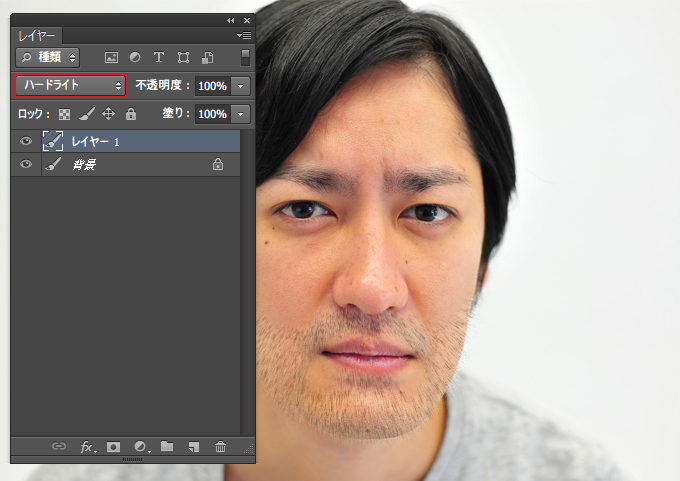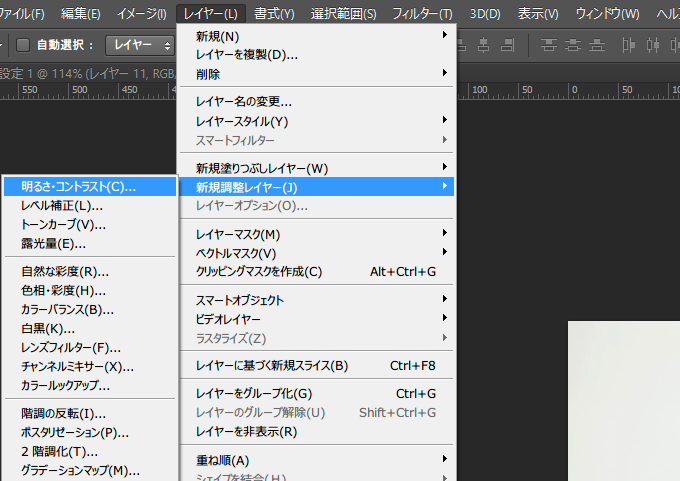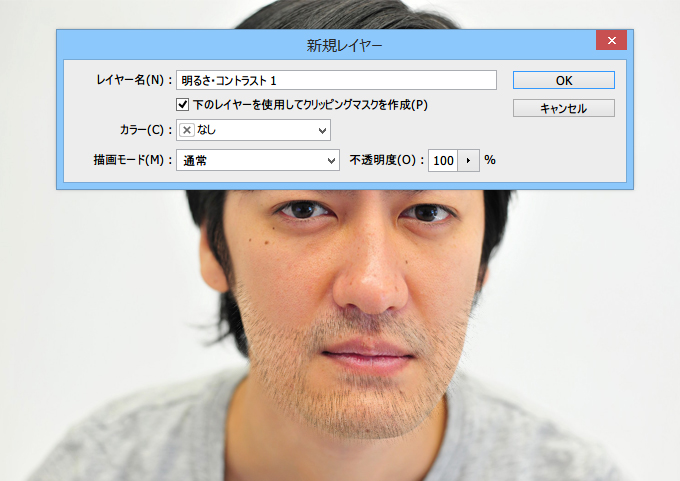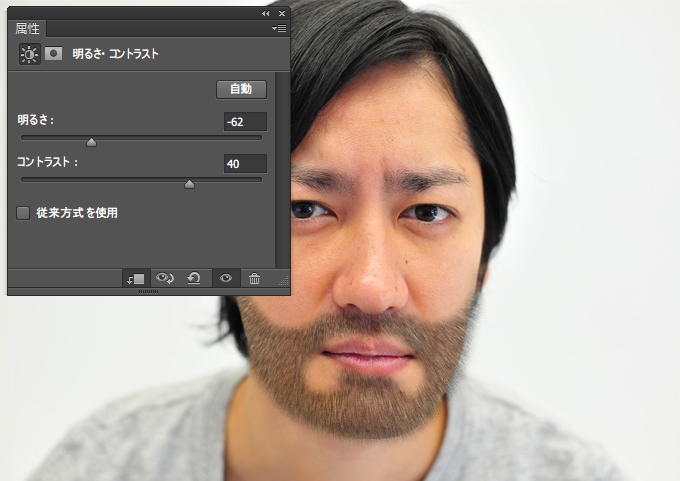おはようございます。雪乃です。
バレンタインデーが近づいていますね~
自分用にネットショップで大量に買っているので楽しみ。
でも~ダイエットがまってるねw さて、髭やニキビを消すなどの肌をきれいにするPhotoshopのチュートリアルは良く見かけますが、今回は逆に髭を生やします!!
※Windows8 を使用しています。
※Photoshop CS6 を使用しています。
Photoshopに画像を読み込む
髭の下地を描く
描画色#808080を選択します。
ノイズを加える
髭の下地を描いたレイヤーを選択し、メニューバー「フィルター」→「ノイズ」→「ノイズを加える」を選択します。
ぼかし(放射状)
ツールパネル「楕円選択ツール」を選択して、顔の部分を選択します。 メニューバー「フィルター」→「ぼかし」→「ぼかし(放射状)」を選択し、下図のように設定して、OKをクリックします。
髭を仕上げる
メニューバー「レイヤー」→「新規レイヤー」→「明るさ・コントラスト」を選択し、「下のレイヤーを使用してグリッピングマスクを作成」をチェックして、OKをクリックします。
ホームページ作成は八戸(青森)のホームページ制作会社 北の国ウェブ工房へ。 青森県内全域、特に八戸市近郊の南部町、階上町、十和田市、三沢市、また青森県内だけでなく岩手県、秋田県などの地域に対応いたします。どうぞ、お気軽にご相談ください。 私、雪乃はPhotoshop中心にブログを更新していま~すぜひ見てくださいねぇ。